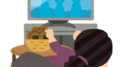歴代『テイルズオブ』シリーズのキャラクターが異世界で出会い、新たに紡ぎ出される壮大なストーリー。真実の強さを追うRPG『テイルズ オブ ザ レイズ(TALES OF THE RAYS)』!
『テイルズオブ』シリーズ特有の重厚で壮大なストーリー、スマホ用に最適化されたお馴染みのリニアモーションバトルシステム、敵キャラクターを含めた各シリーズに登場するキャラクター達の参戦など魅力的な要素が盛りだくさん!ついつい時間を忘れて遊んでしまいますよね。
特に長年『テイルズオブ』シリーズを遊んできた方にはたまらないと思います。
そんなテイルズファンのために、機種変更後も引き続き楽しくプレイ出来るように引き継ぎ方法を解説していきたいと思います。
h2 > a.entry-content,h2 > a {color:#fff;text-decoration: none}
- バンダイナムコIDが必要!
- データを引き継ぐ際の注意点
- 異なるOS間では取得済みの鏡晶石は引き継ぎ不可!
- 【旧機種での引継ぎ準備】
- 1 ホーム画面から新規登録画面まで移動
- 2 メールの送信
- 3 パスワードの設定
- 4 追加情報の入力
- 【新機種への引き継ぎ】
- 1 タイトル画面からログイン画面まで移動
- 2 バンダイナムコIDにログイン
- バンダイナムコIDについての注意点
- 連携したバンダイナムコIDを退会すると、引き継げなくなります!
- ひとつのバンダイナムコIDにつき、保存できる引き継ぎデータはひとつで一度のみ!
- バンダイナムコIDとゲームデータの連携解除は、30日間の経過が必要!
- 新機種でも『テイルズオブザレイズ』を楽しくプレイしましょう!
バンダイナムコIDが必要!
旧機種で『テイルズオブザレイズ』のデータとバンダイナムコIDを連携させた後、新機種でバンダイナムコIDにログインするだけでデータを引き継ぐことが出来ます。
異なるOS間(iPhone⇔Android)やAndroid同士、iPhone同士で可能です。
h2 > a.entry-content,h2 > a {color:#fff;text-decoration: none}
データを引き継ぐ際の注意点
異なるOS間では取得済みの鏡晶石は引き継ぎ不可!
異なるOS間では、無料配布分を含んだ取得済みの鏡晶石は引き継げません。またデイリー鏡晶石パックの残数と獲得した鏡晶石も引き継げないため、注意して下さい。
フルボイスパックやパスポートを含んだ鏡晶石以外のアイテムは引き継ぐことができます。
※プレゼントボックス内にある鏡晶石(未受け取り分)は引き継ぎ可能です。
※お問い合わせで直接確認しました。
h2 > a.entry-content,h2 > a {color:#fff;text-decoration: none}
【旧機種での引継ぎ準備】
引き継ぎにはバンダイナムコIDが必須のため、まずは旧機種で新規登録を行いましょう!
1 ホーム画面から新規登録画面まで移動
1-1. ホーム画面の右下にある【メニュー】を選択
1-2. 右列の上から4番目にある【引き継ぎ設定】を選択

1-3. 引き継ぎについての説明及び注意事項をよく読んだ後、【OK】をタップ
1-4. ログイン画面で下にスクロールすると、【新規登録はこちら】があるのでそれをタップ
※バンダイナムコIDが既にある方は、ログインして連携を完了して下さい。

1-5. 新規登録画面が表示されます

2 メールの送信
2-1. 【メールアドレスで登録】をタップ

2-2. メール作成画面が表示されるので、内容を変更しないで送信
「【お知らせ】バンダイナムコID登録確認」メールが届きます。
2-3. 届いたメールを開き、記載されているURLをタップ
2-4. パスワード設定画面が表示されます

3 パスワードの設定
3-1. パスワードを2回入力し、【次へ】をタップ
※パスワードは8文字以上の英数字、アンダーバーで入力して下さい。
3-2. 利用規約とプライバシーポリシーを確認後、チェックを付けて【同意する】をタップ

3-3. サービスの品質向上やサービス関連情報の告知等の為に、お客様情報を一部提供することに同意するか選択
※こちらの同意は任意のため、不同意でもサービスを利用することが出来ます。
3-4. 表示されているカスタマーIDをスクリーンショットして保存またはメモを取った後、【追加情報入力へ】をタップ
※バンダイナムコIDのアカウント登録は完了しましたが、引き続き『テイルズオブザレイズ』を利用するには追加情報の登録が必要です。引き続き登録を行って下さい。
※カスタマーIDはバンダイナムコIDを忘れてしまった時に必要な情報のため、旧機種以外の場所に大切に保管しておきましょう。

4 追加情報の入力
4-1. 生年月日と性別を入力し、【登録する】をタップ
4-2. 「バンダイナムコIDに追加情報の登録を行いました。」と表示されたら、新規登録は終了です
※バンダイナムコID(メールアドレス・パスワード)は旧機種以外の場所に保管しておいて下さい。

※『テイルズオブザレイズ』のデータとバンダイナムコIDの連携も同時に完了しています。念のためホーム画面>メニュー>引き継ぎ設定で確認しておきましょう。

h2 > a.entry-content,h2 > a {color:#fff;text-decoration: none}
【新機種への引き継ぎ】
新機種で、バンダイナムコIDにログインしてデータを引き継ぎましょう!
まずは新機種でゲームアプリをインストールして、起動させて下さい。
1 タイトル画面からログイン画面まで移動
1-1. タイトル画面をタップ
1-2. 【データを引き継ぐ】を選択

1-3. ログイン画面が表示されます

2 バンダイナムコIDにログイン
2-1. 連携したバンダイナムコID(メールアドレスとパスワード)を入力し、【ログイン】をタップ
2-2. 「データ引き継ぎが完了しました。」と表示され、【OK】をタップ
以上で、引き継ぎは終了です。

h2 > a.entry-content,h2 > a {color:#fff;text-decoration: none}
バンダイナムコIDについての注意点
連携したバンダイナムコIDを退会すると、引き継げなくなります!
連携したバンダイナムコIDを退会すると、そのバンダイナムコIDを使用してのデータ引き継ぎは出来なくなるため注意して下さい。
ひとつのバンダイナムコIDにつき、保存できる引き継ぎデータはひとつで一度のみ!
ひとつのバンダイナムコIDに保存できる引き継ぎデータはひとつのみです。また一度だけデータを保存することが出来ます。
バンダイナムコIDとゲームデータの連携解除は、30日間の経過が必要!
バンダイナムコIDと『テイルズオブザレイズ』のデータは、連携後30日間経過しないと解除できません。
h2 > a.entry-content,h2 > a {color:#fff;text-decoration: none}
新機種でも『テイルズオブザレイズ』を楽しくプレイしましょう!
テイルズファンの皆さん!引き継ぎは無事終わりましたか? 機種変更後もバンダイナムコID(メールアドレス・パスワード)とカスタマーIDは大切に保管しておいて下さいね。
では、引き続き新機種でも『テイルズオブザレイズ』を楽しくプレイしましょう!
オリジナルサイトで読む : AppBank
【テイルズオブザレイズ】機種変更時の引き継ぎ方法-画像付き